声明: 本文章出现的网站源码非本人所创,此处为原作者gitee上的仓库,请尊重他人创作
前言
搭建一个二级域名分发的项目是一个高效、灵活的解决方案,专为需要快速部署和管理多个域名的用户设计。它以其简便的操作流程、高度的自动化和用户友好的界面让一个新手都能快速上手,他有以下几种优点:
- 自动化部署:用户只需简单的几个步骤,即可快速搭建起自己的域名分发系统,大大减少了技术门槛和时间成本。
- 用户友好的操作界面:即使是没有技术背景的用户,也能通过直观的界面快速上手,进行域名的管理和分发。
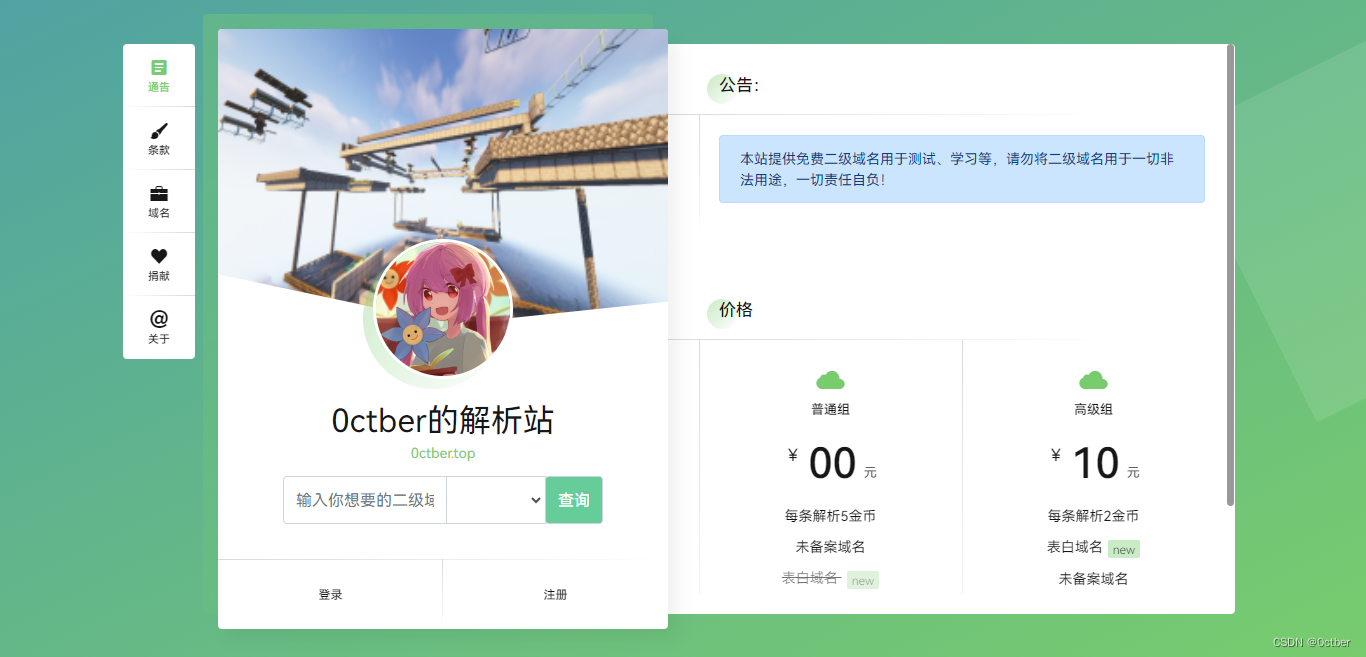
ui可以参考上方的图片
前期准备工作
准备一台云服务器/虚拟主机
新手入门肯定推荐选择云服务器或者虚拟主机,不过如果你已经拥有了服务器或虚拟主机,请在目录中跳转到下一步
这里推荐使用雨云的服务器,新手绑定微信可享受5折优惠券以及后续一系列福利,同时签到领取的积分可以用于续费自己的服务器,我得网站就是使用的雨云服务器。
-
选择服务器配置与地区
点击你所访问的服务器厂商页面,会进入类似于如下的页面(虚拟主机类似)
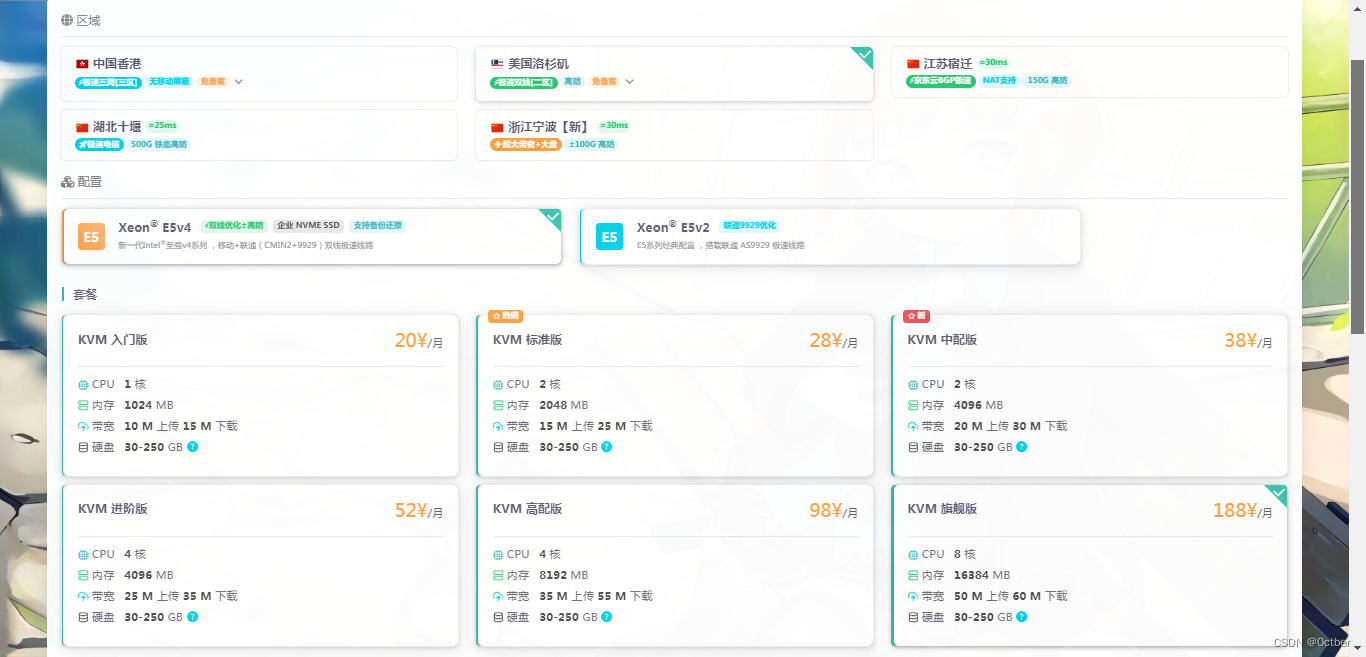
我们会看到,可以选择服务器的地区与配置。新手推荐购买的是香港或者国外地区的服务器,ip价格会比国内的便宜不少,而且网站无需备案。
如果你是雨云用户,服务器建议选购的是 [美国洛杉矶极速二区-Xeon® E5v4-KVM 入门版] 或是 [美国洛杉矶极速二区-Xeon® E5v4-KVM 标准版] ,这两个实现基本的建站要求是绝对足够的。 -
选择操作系统与ip
向下滑动,会看到选择操作系统与ip的配置
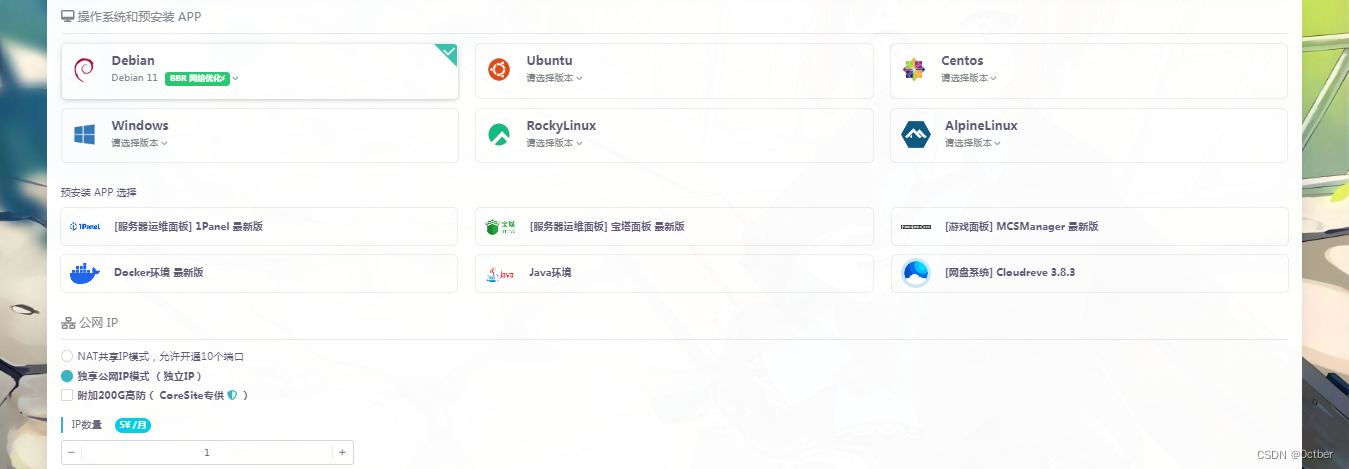
操作系统这里推荐选择Ubuntu系统,如果你不打算安装宝塔面板的,可以安装Ubuntu 22.04,反之安装20.04
而公网ip这边,选择独享公网ip模式(独立ip),不推荐使用nat共享ip模式(不至于为了省5块钱),至于要不要选择高防,就看你的实际的使用需求了
准备一个域名并解析
好了,现在你就选购完了你自己的云服务器了,那么,既然你要开一个二级域名分发站点,肯定手上已经有了一个属于自己的域名了,所以跳过关于购买域名的流程。
你们需要将域名解析到自己的服务器上,否则他人可不能访问你的网站哦。
拿西部数码举例:
在西部数码域名解析页面中,你会发现有主机名、类型、线路类型、对应值、TTL、优先级这几项,实际上你只要管主机名、类型、对应值就好了

主机名:当主机名为@时,你可以理解为就是把XXXX.com绑定到了你服务器上,而当为www或者其他的时,就是把XXXX.XXXX.com绑定到了你服务器上,而当主机名为*,就是把所有的二级域名绑定到了你服务器上,而不是指定的子域名
类型:常用的就是txt,A记录和CNAME了,如果你要把域名绑定到服务器上就要用到A记录
对应值:如果选的A记录,这里填的就是你的服务器ip
也就是最后推荐你们添加两项解析记录
www|@ A 默认 你的ip 600
* A 默认 你的ip 600
配置服务器基础环境
如果你选购的是虚拟主机或已进行相关操作,请跳过该过程
当你新购买一个服务器时,你就需要对于服务器的基础环境进行配置,不过不用担心,跟着教程一步一步来即可awa。
连接上自己的服务器
购买完了服务器肯定需要连接上服务器去管理他,请根据教程进行操作吧
如果你是雨云用户,在服务器管理面板界面可以看到蓝色的远程链接(VNC),点击后选择Xtermjs模式,这样就会进入到一个终端页面(类似于window系统的cmd,如下)
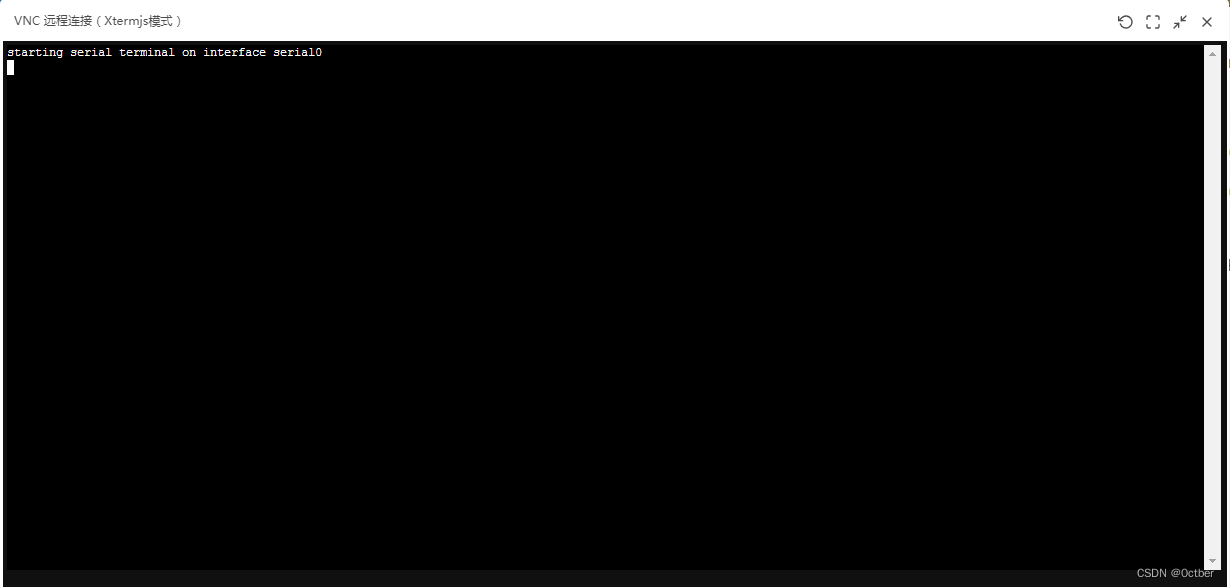
其他云服务器厂商如果有相关功能也可以使用,如果没有,我们就需要使用SSH连接自己的服务器了
我一般使用FinalShell进行对我服务器的SSH链接(虽然该软件有收费项,但是免费功能够你用了,不要使用盗版,这会严重影响你服务器的安全性!),以下是使用教程
- 在下载完程序后,点击进入,就会进入到这个页面

- 点击左上角标签页旁边的蓝色文档图标,点击SSH链接

之后就会跳出来关于SSH连接设置的相关内容

名称:这个可以随便填,类似与命名这种
主机:填入你的服务器公网ip,端口可以不管他
方法选择密码
用户名与密码:在服务器面板中找到远程连接信息栏,里边就有
之后就能连接上自己的服务器了
安装服务器面板
服务器面板可以更好让你管理你的服务器,国内有很多面板的选择,就比如说现在用的用户很多的宝塔面板 ,1p面板 ,又或者是像 wdcp面板 ,小皮面板 这种,下文将围绕宝塔面板安装与使用进行,其他面板操作类似
- 在服务器终端中,输入以下指令安装宝塔面板
wget -O install.sh https://download.bt.cn/install/install-ubuntu_6.0.sh && sudo bash install.sh ed8484bec
- 等待其安装完毕后,会在终端中提示面板的账号与密码,我们需要通过在浏览器访问外部面板地址,输入账号密码即可访问宝塔面板。
在一次登录后,可以在终端输入bt 5修改账号密码,bt 6修改账号名,方便自己下一次的登录
现在成功将宝塔面板安装到自己的服务器上了,你会看到以下界面(在选完安装套件后):
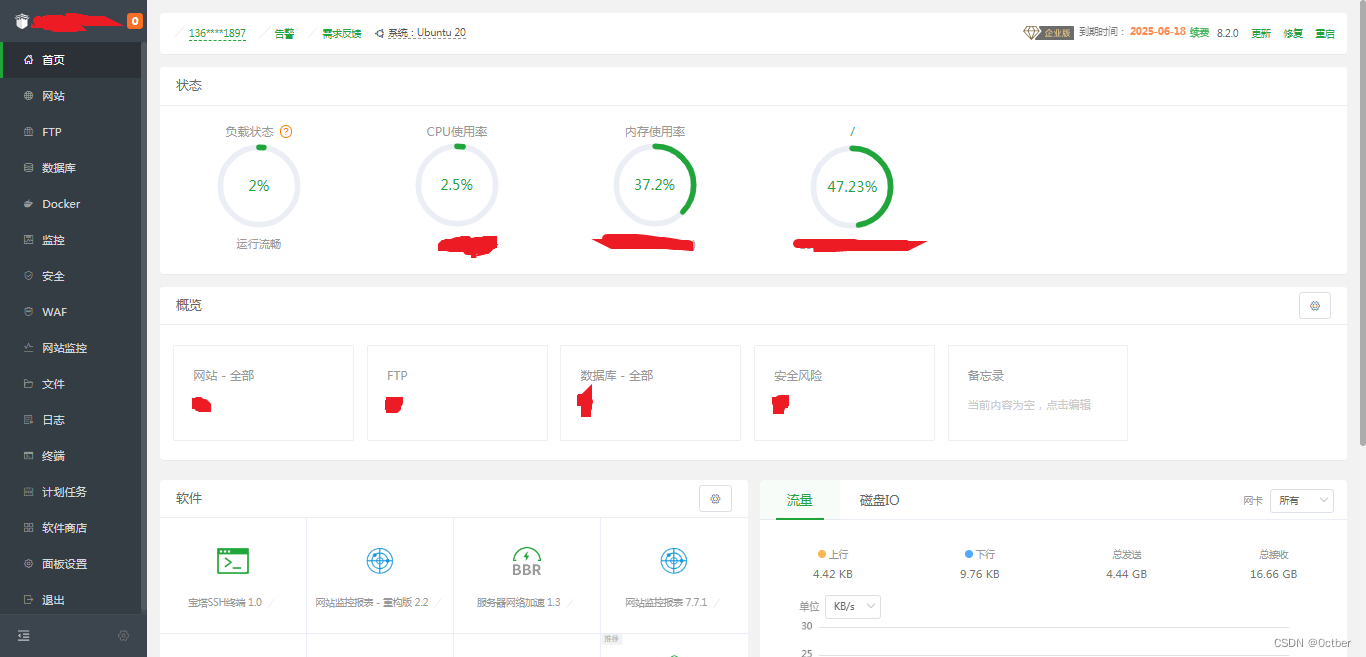
安装LNMP或LAMP
LNMP和LAMP是两种常见的服务器软件栈,它们的全称如下:
LNMP:Linux, Nginx, MySQL, PHP
–Linux:操作系统,服务器端常用的操作系统之一。
–Nginx:Web服务器软件,用于处理HTTP请求和提供网页内容。
–MySQL:数据库管理系统,一种关系型数据库,用于存储网站数据。
–PHP:服务器端脚本语言,用于生成动态网页内容。
~ ~ ~ ~ ~ ~ ~ ~ ~ ~ ~ ~ ~ ~ ~ ~ ~ ~ ~ ~ ~ ~ ~ ~ ~ ~ ~ ~ ~ ~ ~ ~
LAMP:Linux, Apache, MySQL, PHP
–Apache:Web服务器软件,是另一种广泛使用的Web服务器。
–其余相同
如果你要建站,这两个是必选一个的,一般选择LNMP,不过请具体请根据实际情况来定
如果说你安装了宝塔面板,那么在首次进入宝塔面板时,就会弹出提示安装
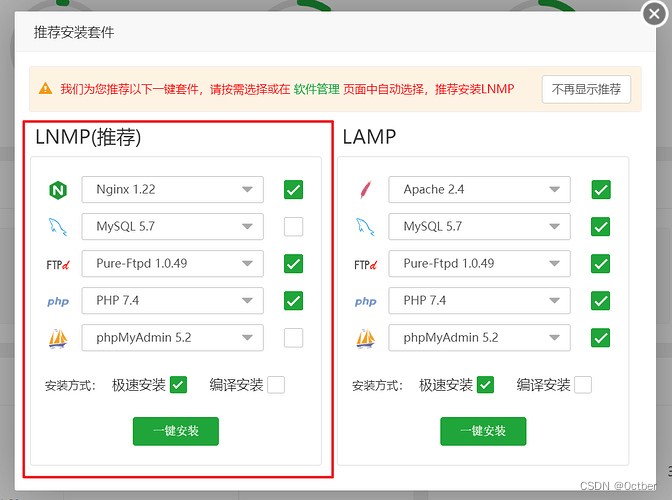
点击一键安装就好了,如果你有足够的时间去等待,点击编译安装也可以
如果你不是宝塔面板的用户,且你的面板没有为你提供一键安装项,则可以使用LNMP一键包这个安装包保持每年6.1的大版本更新。
wget http://soft.vpser.net/lnmp/lnmp1.9.tar.gz -cO lnmp1.9.tar.gz && tar zxf lnmp1.9.tar.gz && cd lnmp1.9 && ./install.sh lnmp
如果要安装lamp,只要在结尾改成lamp就好了
搭建域名分发平台
可以在文章上方或者在gitee上下载相关文件
-
在宝塔面板左边中找到网站项,点击进入后,点击绿色的添加站点内容

-
在域名中,填入你的域名
添加数据库,编码选择utf8mb4,账号和密码不要重复就行
php版本要大于7.0,最好是新版本,否则会出现问题 -
前往新建网站的根目录下,将之前下载的二级域名分发平台文件放进并解压
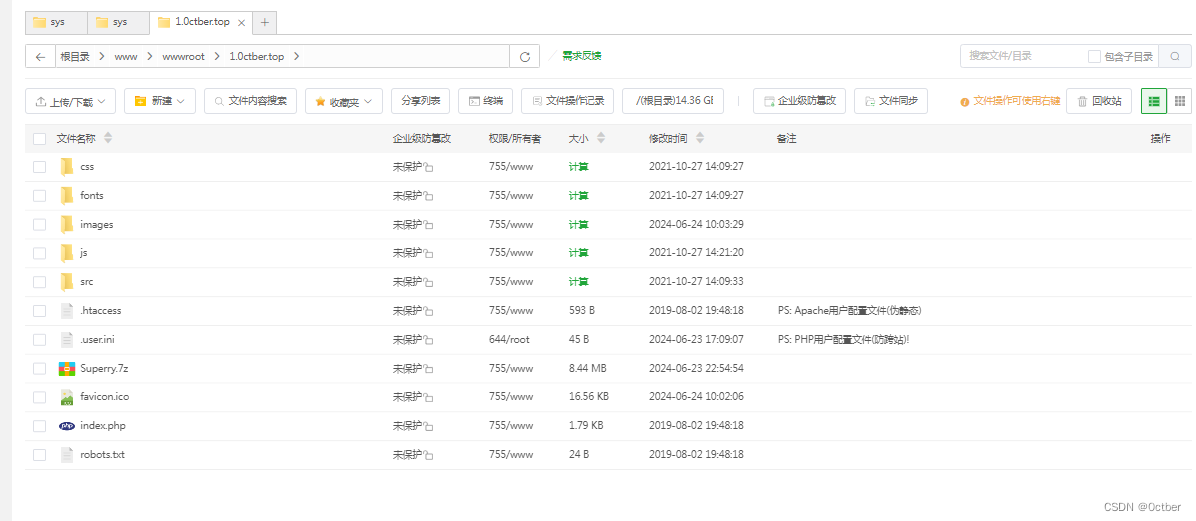
-
访问你刚刚建设网站的网址,会进入到以下界面
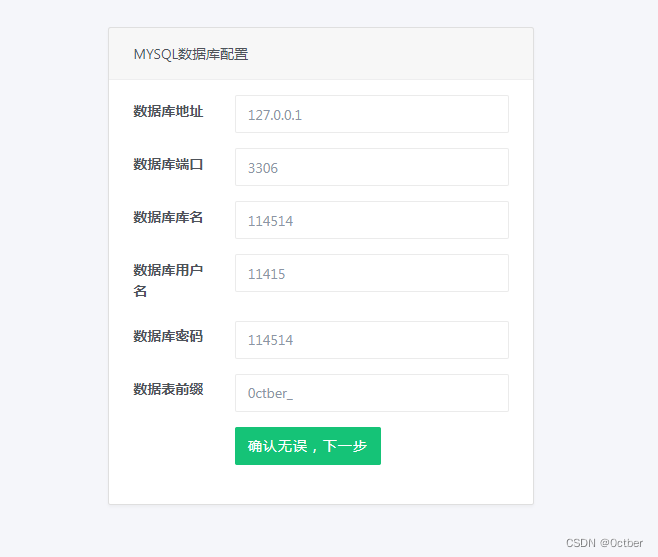
其中有关于数据库的内容,按照你原先设定的账号密码设置就好了,然后表前缀也是随便,只要不重复就行了 -
配置成功后,就会进入到后台登录页面
默认账号名:admin
默认密码:123456
当你下次想要进入后台时,只要在域名后边添加/admin即可
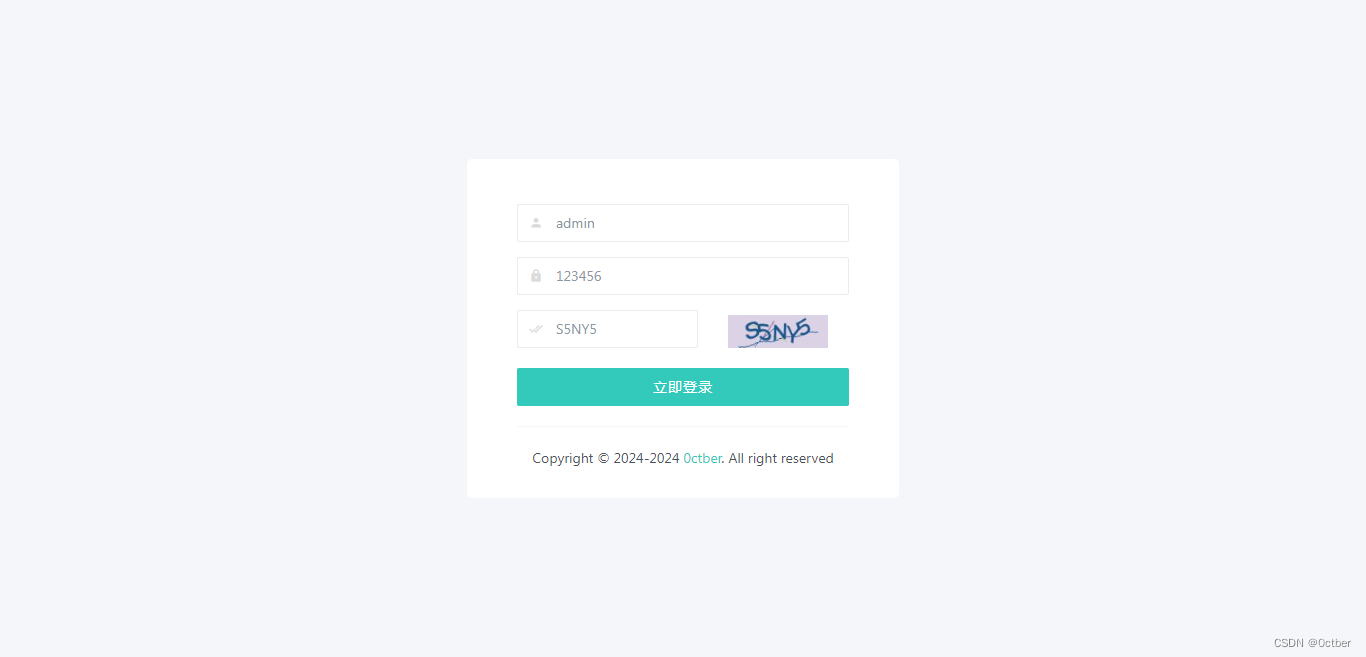
-
登录成功后,先别急着配置站点,首先点击左上角头像修改你的密码,这样方便你下次进入到你的管理后台(如果你想修改默认的用户名,请看接下来的操作)
——————————————————————————————
那么如何吧默认的admin用户名改成你想要的名字呢,你会发现这个后台并不支持更改,问题不大
进入到你的服务器数据库中,在右边找到名为dnsnxy_users的表,点击进入,并将username下边的admin改成你喜欢的,返回后台,点击退出登录且清空缓存,然后你的默认用户id就成你想要得了
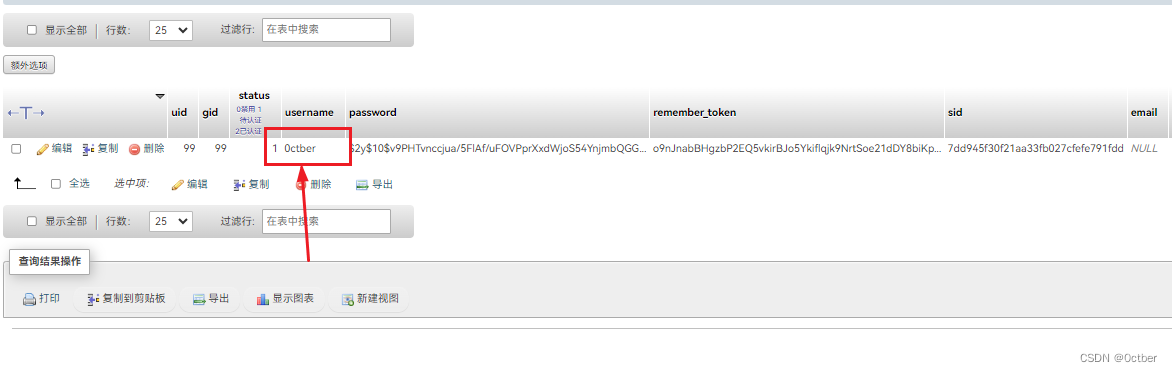
-
在搞定完账号密码后,接下来进入后台,找到系统设置中的站点配置,按照自己的喜好与需求去配置自己的站点就好了(* ^ ▽ ^ *)
然后关于smpt的配置,各个邮箱厂商的配置内容都不相同,请按照官方文档操作 -
接下来找到系统设置中的接口配置,根据你注册域名的平台进行配置,至于如何配置也需要参考各个平台的官方文档
-
点击域名管理中的域名列表,点击添加,按照你的需求去更改就完了!
结语
至此,你已经完成了二级域名分发平台的基本建设了,不过由于后台能修改的太少了,你可以直接进入服务器后台修改源文件来解决,所以你实际上仍需要拥有一定的基础,不过日常使用是绝对没问题滴!






















 1235
1235











 被折叠的 条评论
为什么被折叠?
被折叠的 条评论
为什么被折叠?








